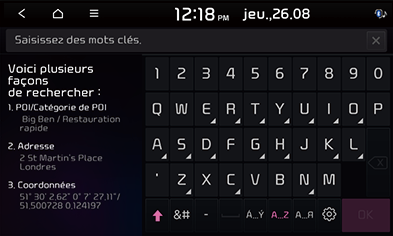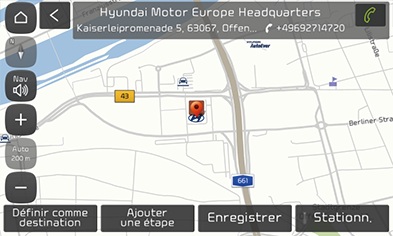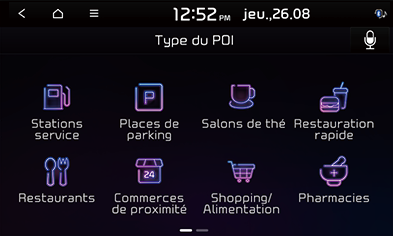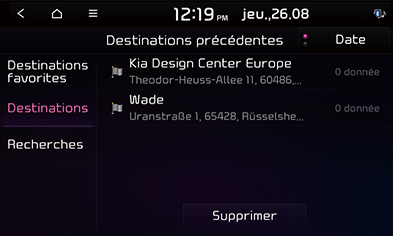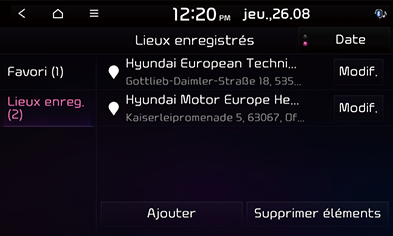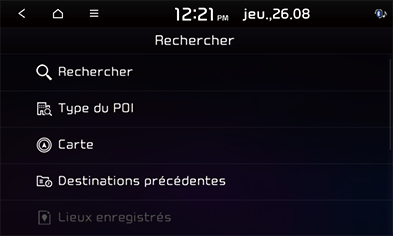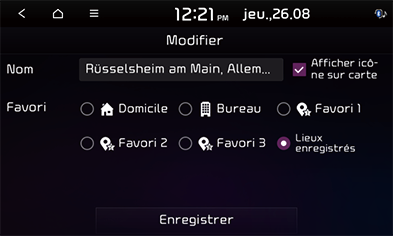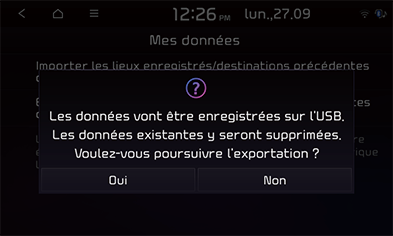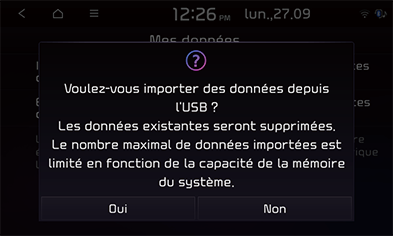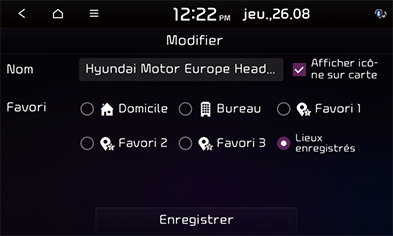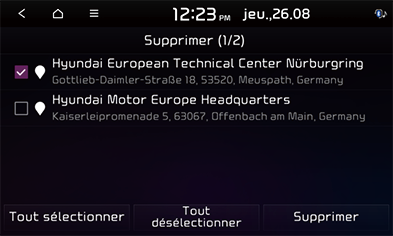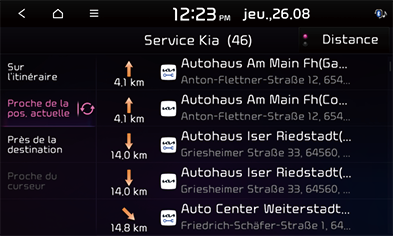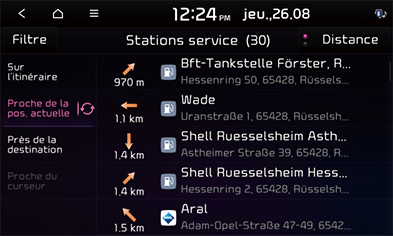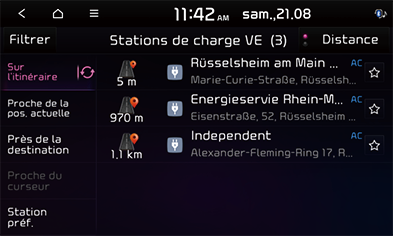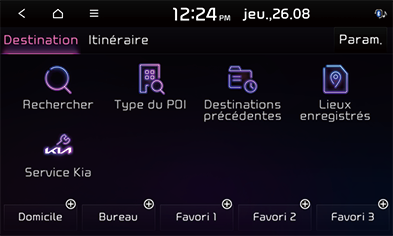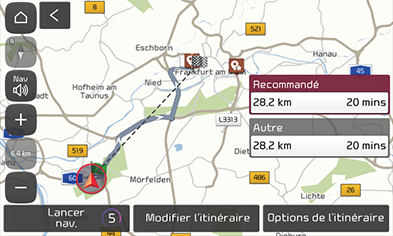Recherche d’une destination
Rechercher
Vous pouvez trouver la destination en effectuant une recherche à l’aide de plusieurs mots-clés.
- Appuyez sur [NAV] > [Rechercher].
- Saisissez un mot clé tel que le POI, la catégorie de POI, l’adresse, les coordonnées et appuyez sur [OK].
|
|
- Appuyez sur l’endroit souhaité dans la liste.
- Appuyez sur [Définir comme destination].
|
|
- Si vous souhaitez ajouter un point de passage sur un itinéraire défini, appuyez sur [Ajouter une étape]. Pour plus de détails, référez-vous à la section « Ajout de points d’arrêt ».
- Si vous souhaitez ajouter cette position au menu [Lieux enregistrés], appuyez sur [Enregistrer]. Pour plus de détails, référez-vous à la section « Ajout de la position aux endroits enregistrés ».
- Si vous souhaitez afficher les informations de stationnement, appuyez sur [Stationn.].
- Appuyez sur [Lancer nav.].
- Si vous souhaitez ajuster les options d’itinéraire, appuyez sur [Options de l'itinéraire].
Type du POI
Vous pouvez définir un POI comme destination à l’aide de différentes méthodes de recherche.
- Appuyez sur [NAV] > [Type du POI].
|
|
- Sélectionnez l’une des catégories.
- Sélectionnez l’une des options de recherche.
- [Sur l'itinéraire] : trouve un point d’intérêt sur l’itinéraire.
- [Proche de la pos. actuelle] : trouve un point d’intérêt proche de la position actuelle du véhicule.
- [Prés de la destination] : trouve un point d’intérêt proche de la destination sélectionnée.
- [Proche du curseur] : trouve un point d’intérêt autour du curseur lors du défilement de l’écran de carte.
- Sélectionnez votre proposition préférée dans la liste, puis appuyez dessus. Appuyez sur [Distance] ou [Nom] pour afficher la liste en fonction de la distance ou du nom.
- Suivez les étapes 4 à 5 de la section « Rechercher ».
Destinations précédentes
Vous pouvez sélectionner un ou plusieurs emplacements que vous avez recherchés précédemment comme destination, point de passage ou point de départ.
- Appuyez sur [NAV] > [Destinations précédentes], puis sélectionnez une sous-catégorie.
|
|
- Appuyez sur [Date] ou [Nom] pour afficher la liste selon la date ou le nom.
- Appuyez sur [Supprimer] pour supprimer les destinations précédentes. Sélectionnez l’élément souhaité puis appuyez sur [Supprimer].
- [Tout sélectionner] : coche tous les éléments.
- [Tout désélectionner] : décoche tous les éléments.
- Appuyez sur l’élément préféré de la liste.
- Suivez les étapes 4 à 5 de la section « Rechercher ».
Lieux enregistrés
Vous pouvez sélectionner un emplacement enregistré comme destination dans le menu [Lieux enregistrés]. Pour utiliser cette fonction plus efficacement, il est judicieux de mémoriser les parcours fréquents à l’avance.
Recherchez tout d’abord dans le menu [Lieux enregistrés] avec la fonction de recherche de destination.
- Appuyez sur [NAV] > [Lieux enregistrés] > [Favori] ou [Lieux enregistrés].
|
|
- Appuyez sur [Date] ou sur [Nom] pour afficher la liste en fonction de la date ou du nom dans le menu [Lieux enregistrés].
- Appuyez sur l’élément préféré de la liste.
- Suivez les étapes 4 à 5 de la section « Rechercher ».
Ajout de la position aux endroits enregistrés
Vous pouvez ajouter vos destinations souhaitées aux endroits enregistrés.
- Appuyez sur [NAV] > [Lieux enregistrés] > [Lieux enregistrés] > [Ajouter].
|
|
- Sélectionnez la position à enregistrer. Vous pouvez effectuer la recherche en saisissant des mots-clés ou à l’aide du menu de catégorie de POI, de la liste des destinations précédentes, etc.
- Sélectionnez l’élément souhaité puis appuyez sur [OK].
Ajout de la position actuelle aux endroits enregistrés
Vous pouvez ajouter la position actuelle ou le lieu de votre choix aux endroits enregistrés.
- Pour ajouter la position actuelle, appuyez sur [Menu] > [Enregistrer] sur l’écran de la carte.
|
|
- Saisissez les coordonnées désirées, puis appuyez sur [Enregistrer].
Exportation du carnet d’adresses sur une clé USB
Cette fonction permet d’exporter le carnet d’adresses sur un périphérique de stockage USB.
- Connectez une clé USB au port USB.
- Appuyez sur [SETUP] > [Navigation] > [Fonct. auto. de la nav] > [Mes données] > [Exporter les lieux enregistrés/destinations précédentes depuis USB].
|
|
- Appuyez sur [Oui].
Importation du carnet d’adresses depuis une clé USB
Cette fonction permet d’importer le carnet d’adresses enregistré sur un périphérique de stockage USB.
- Connectez une clé USB au port USB.
- Appuyez sur [SETUP] > [Navigation] > [Fonct. auto. de la nav] > [Mes données] > [Importer les lieux enregistrés/destinations précédentes depuis USB].
|
|
- Appuyez sur [Oui].
- Appuyez sur [OK]. Appuyez sur [Afficher] pour consulter les éléments importés.
|
,Remarque |
|
Modifier les endroits enregistrés
- Appuyez sur [NAV] > [Lieux enregistrés] > [Favori] ou [Lieux enregistrés] > [Modif.].
|
|
- Modifiez l’élément désiré.
- [Nom] : Saisissez le nom des endroits enregistrés. Le nom des endroits dans [Favourite] ne peut pas être modifié.
- [Afficher icô-ne sur carte] : Cochez pour afficher l’icône de cet endroit sur la carte.
- [Favori] : Sélectionnez l’élément pour enregistrer les endroits.
- Appuyez sur [Enregistrer].
Suppression des endroits enregistrés
- Appuyez sur [NAV] > [Lieux enregistrés] > [Favourite] ou [Lieux enregistrés] > [Supprimer].
|
|
- Sélectionnez l’élément souhaité puis appuyez sur [Supprimer].
- [Tout sélectionner] : coche tous les éléments.
- [Tout désélectionner] : décoche tous les éléments.
Service Kia
Vous pouvez définir les installations de Service Kia comme destination. Certains éléments de ces images peuvent différer de l’écran actuel, en fonction du modèle, des options et du pays.
- Appuyez sur [NAV] > [Service Kia].
|
|
- Appuyez sur [Distance] ou [Nom] pour afficher la liste en fonction de la distance ou du nom.
- Appuyez sur l’élément préféré de la liste.
- Suivez les étapes 4 à 5 de la section « Rechercher ».
|
,Remarque |
|
Si le service en ligne est connecté, les informations de Service Kia peuvent être recherchées sur le serveur. |
Stations service
- Appuyez sur [NAV] > [Type du POI] > [Stations service].
|
|
- Appuyez sur [Distance] ou [Nom] pour classer la liste par distance, par nom ou par catégorie.
- Appuyez sur [Filtre] pour afficher l’écran [Filtres combinés].
- Appuyez sur l’élément préféré de la liste.
- Suivez les étapes 4 à 5 de la section « Rechercher ».
Stations de charge VE (uniquement pour les véhicules électriques)
- Appuyez sur [NAV] > [Type du POI] > [Stations de charge VE].
|
|
- Appuyez sur [Distance] ou [Nom] pour classer la liste par distance, par nom ou par catégorie.
- Appuyez sur [Filtre] pour afficher l’écran [Filtr. par opt.].
- Appuyez sur l’élément préféré de la liste.
- Suivez les étapes 4 à 5 de la section « Rechercher ».
Domicile/Bureau/Favoris
Si votre lieu de résidence, l’emplacement de votre bureau et vos lieux favoris figurent déjà dans le menu [Navigation], vous pouvez les récupérer facilement en appuyant dessus.
Tout d’abord, enregistrez votre lieu de résidence, votre bureau ou vos favoris dans le menu [Navigation] via la fonction de recherche de destination.
Enregistrer l’emplacement du lieu de résidence, du bureau, ou des endroits favoris
- Appuyez sur [NAV].
|
|
- Appuyez sur le bouton de raccourci en bas de l’écran pour enregistrer l’emplacement. Vous pouvez sélectionner [Domicile], [Bureau], [Favori 1], [Favori 2], ou [Favori 3].
- Sélectionnez la position à enregistrer. Vous pouvez effectuer la recherche en saisissant les mots clés ou à l’aide du menu de catégorie de POI, de la liste des destinations précédentes, etc.
- Sélectionnez l’élément souhaité puis appuyez sur [OK]. Il sera sauvegardé pour le bouton de raccourci que vous avez sélectionné.
Trouver l’emplacement de votre lieu de résidence, votre bureau ou vos endroits favoris
Vous pouvez définir l’itinéraire à l’aide du bouton de raccourci, si l’adresse est enregistrée.
- Appuyez sur [NAV].
- Sélectionnez le bouton de raccourci si l’adresse est enregistrée. Vous pouvez sélectionner [Domicile], [Bureau], [Favori 1], [Favori 2], ou [Favori 3] si l’adresse est enregistrée.
|
|
- Sélectionnez l’itinéraire souhaité et appuyez sur [Lancer nav.].
- Si vous souhaitez ajouter un point de passage sur un itinéraire défini, appuyez sur [Modifier l’itinéraire]. Pour plus de détails, référez-vous à la section « Ajout de points d’arrêt ».
- Si vous souhaitez ajuster les options d’itinéraire, appuyez sur [Options de l'itinéraire].